
Cualquiera puede tomar una fotografía, pero no todos cuentan con lo necesario para capturar imágenes épicas de algún momento o lugar. Por esta razón, hoy te diremos 9 trucos para mejorar la cámara del Poco X5 y X5 Pro que debes probar en este 2023. Así que si tienes alguno de estos móviles en tu poder y quieres sacarle todo el provecho a su apartado fotográfico, entonces has llegado al sitio correcto.
La gran diferencia entre el Poco X5 y Poco X5 Pro se encuentra en la cámara principal. ¿Por qué? Porque que el Poco X5 tiene un sensor de 48 megapíxeles con una apertura focal f/1.8 cuyo tamaño es de1/2,76 pulgadas, mientras que el Poco X5 Pro destaca por su gran sensor de 108 megapíxeles con la misma apertura focal que del Poco X5, pero con tamaño de 1/1,52 pulgadas. Aunque ambos toman fotos alucinantes por sí solos, se necesita algo más para llevar la experiencia fotográfica al siguiente nivel.
Cómo mejorar la cámara del Poco X5 y X5 Pro con X trucos
¿Cansado de obtener los mismos resultados en cada foco? Pues entonces échale un ojo a estos 9 trucos para mejorar la cámara del Poco X5 y X5 Pro que debes probar en este 2023. Sácale todo el jugo al potencial fotográfico de tu dispositivo y lúcete con tus amigos en las redes sociales.
Usa el efecto diorama en tu Poco X5 y X5 Pro
Se le llama efecto diorama a un interesante modo que te otorga un enfoque distinto a las fotografías porque consigue dar la sensación de estar ante una miniatura. ¿Quieres probarlo en el Poco X5 o Poco X5 Pro? Pues entonces haz lo siguiente:
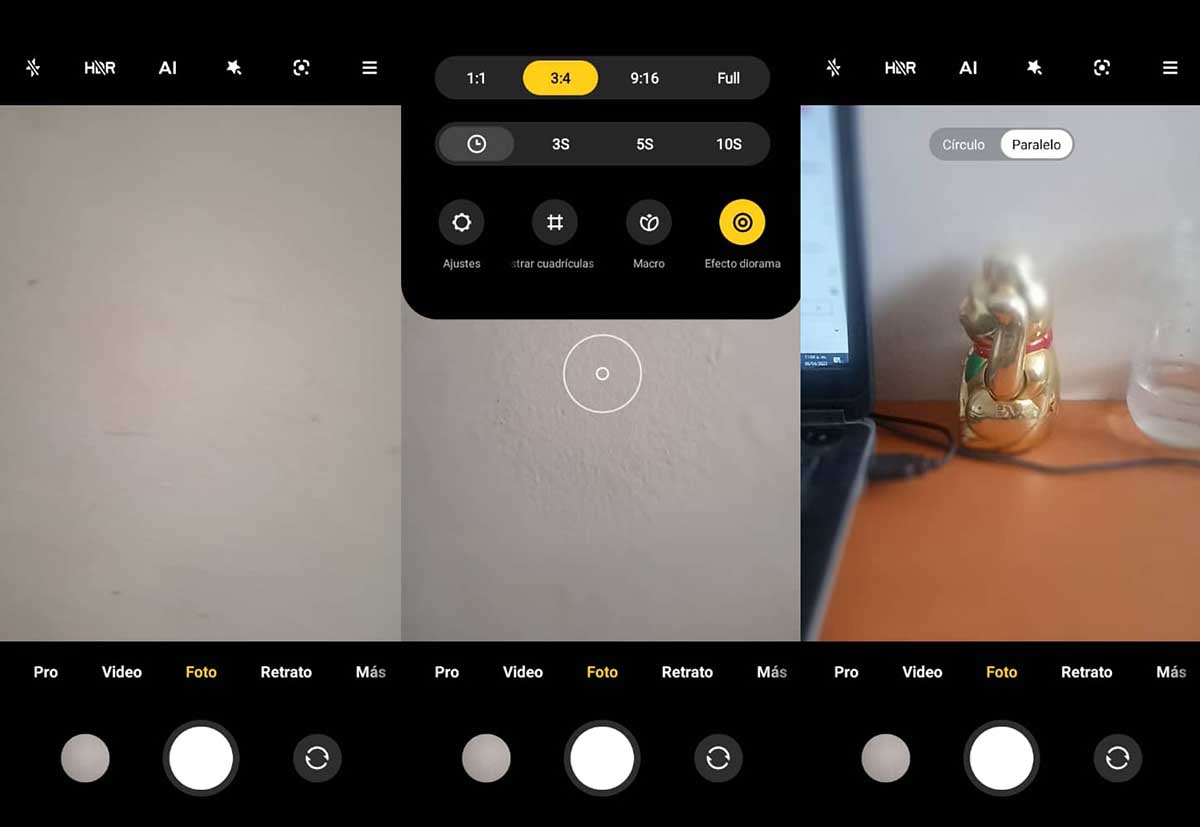
- Ve a la aplicación de cámara de en el Poco X5 o X5 Pro y dirígete al modo Foto.
- Después de que lo hayas hecho, ve al menú de las tres rayas y pulsa Efecto diorama.
¡Listo! Este es uno de los trucos más fáciles para mejorar la cámara del Poco X5 y X5 Pro, uno que te dará la posibilidad de disfrutar un estilo de fotografía que seguramente no conocías.
Mejora el detalle de las fotos de tu Poco X5 y X5 Pro
Si quieres aprovechar al máximo los megapíxeles del Poco X5 o X5 Pro, ve al modo máxima resolución en el apartado más dentro de la aplicación de cámara. Por defecto, este par de móviles agrupan megapíxeles para ahorrar espacio, por lo que hacen uso de su mayor potencial al momento de tomar fotografías o grabar vídeos. Sin embargo, todo esto cambia cuando activas el modo Máxima resolución en el apartado Más.
Usa el pico de enfoque en tu Poco X5 o X5 Pro
El Pico de enfoque es una función que sirve para seleccionar un punto de enfoque representado con un color rojo que facilita la visualización. Al utilizar este truco, podrás elegir manualmente lo que quieres enfocar de una forma súper sencilla. Para activarlo en tu Poco X5 o X5 Pro, lo único que debes hacer es seguir estos pasos:
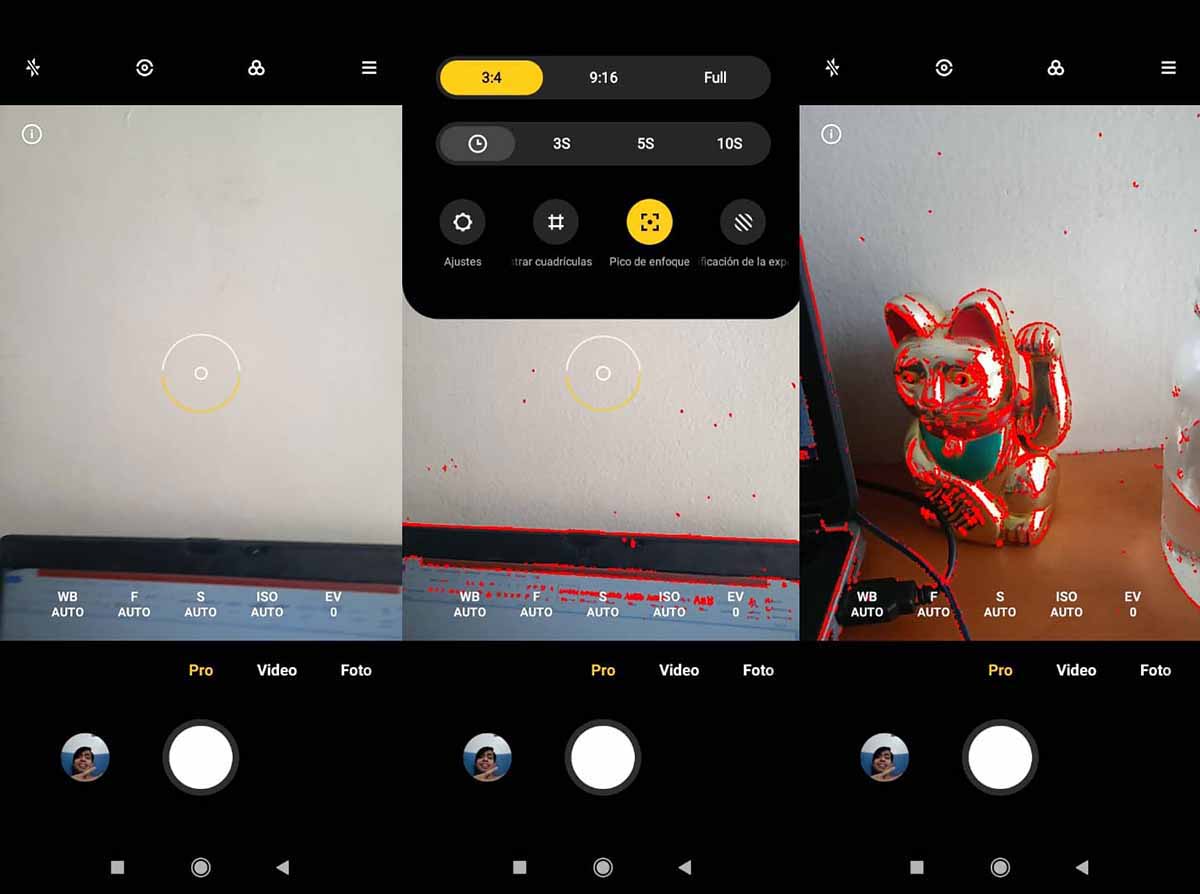
- Dirígete a la aplicación de cámara en tu Poco X5 o X5 Pro.
- Toca Pro en los modos de la aplicación de cámara.
- Abre el menú que se encuentra en la parte superior derecha y selecciona Pico de enfoque.
¡Ya está! Este es uno de los mejores trucos de cámara para hacer buenas fotos con el Poco X5 y X5 Pro. Mejora la calidad de tus fotos al optimizar el enfoque a través de un proceso sencillo.
Mejora el bokeh en el modo retrato
En el mundo de la fotografía, se le dice bokeh a la estática de zonas desenfocadas dentro de la imagen. Cuando vas a tomar una foto en tu Poco X5 o X5 Pro, apuntas y disparas sin tener el control de la cantidad exacta de bokeh.
La aplicación de cámara, por defecto, mete algo de bokeh haciendo que el desenfoque se vea muy artificial. Sin embargo, puedes ajustar esto en la configuración y hacer que la fotografía quede lo más realista posible. ¡Prueba y te darás cuenta!
Utiliza el Modo Superluna en el Poco X5 o X5 Pro
Tanto los dispositivos Poco como todos los móviles Xiaomi cuentan con una función llamada Superluna que te otorga la posibilidad de conseguir llamativas fotografías con la luna, usando diferentes filtros y varios efectos. Al activar este modo, la app de cámara del Poco X5 y X5 Pro se configura automáticamente con los parámetros más adecuados para capturar fotos nítidas de la luna. ¿Quieres probar? Entonces sigue estos pasos:

- Abre la aplicación de cámara en tu Poco X5 o X5 Pro.
- Toca el apartado Más del selector de modos y pulsa Superluna.
- Elige uno entre los diferentes efectos/modos de siluetas para capturar la luna. Si gustas, puedes agregar texto para darle un toque más personal a la fotografía de la luna.
¡El truco de fotografía perfecto para los amantes de la luna!
Guarda tus ajustes de cámara preferidos
¿Eres de los que suele tomar siempre el mismo tipo de fotografías? Pues entonces la opción de Conservar los ajustes te encantará. Se trata de un truco para mejorar la cámara del Poco X5 o X5 Pro que te permite conservar el último modo usado con la finalidad de que no tengas que configurarlo nuevamente o recurrir al modo automático. Es una opción simple que te puede ahorrar tiempo valioso.
Desactiva la inteligencia artificial en la cámara de tu Poco X5 o X5 Pro

Los Poco X5 y X5 Pro aprovechan los beneficios de la inteligencia artificial para optimizar los resultados de sus fotografías. Sin embargo, esto puede llegar a ocasionar saturaciones en la imagen, por lo que resulta más efectivo desactivar el Modo IA para que la calidad de las fotografías sea óptima. Solo tienes que pulsar el botón de AI que se encuentra en la parte superior de la aplicación de cámara y listo.
Toma fotos en formato RAW con tu Poco F5 o F5 Pro
Por defecto, la aplicación de cámara del Poco F5 Y F5 Pro saca las fotografías en formato JPG o JPEG. Pero por si no lo sabías, el formato RAW te permite aprovechar todas las bondades de la cámara de tu dispositivo porque captura imágenes sin compresión ni procesado. Gracias a ello, luego puedes usar aplicaciones como Photoshop o Lightroom para editarlas sin perder ni una pizca de calidad en el proceso.
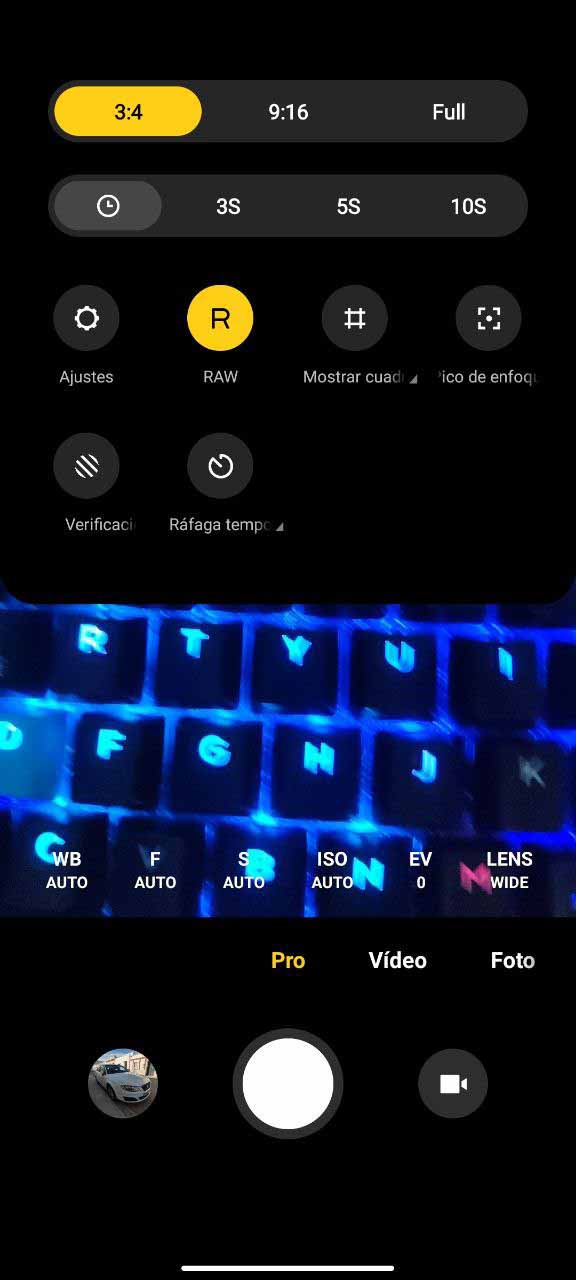
Si quieres activar este truco para mejorar la cámara del Poco X5 o X5 Pro, tienes que ir hasta el modo Pro que se encuentra en el lado izquierdo de la interfaz de la cámara. Al entrar, pulsa el icono de sándwich que se encuentra en la esquina superior derecha. Finaliza el proceso habilitando la opción RAW que se mostrará junto al resto de los ajustes. Después de que hagas todo esto, las fotografías tomadas en tu Xiaomi guardarán en un formato sin compresión.
Bloquea el enfoque en la cámara de tu Poco F5 o F5 Pro
Cuando no quieras que tu móvil Poco haga autoenfoque, solo mantén presionado el cuadro de enfoque. ¿Por qué? Porque este quedará bloqueado, lo cual resulta ideal para capturar personas u objetos en movimiento.
¿Quieres saber las diferencias entre ambos móviles? Entonces échale un ojo a esta comparativa entre el Poco F5 vs F5 Pro. ¡Conócelos a fondo con toda esta información!





